Adobe מדיה אנקודר ידוע בתור "כל התקשורת עיבוד". עם כלי ניהול מדיה זה, אתה מסוגל לעבוד עם מדיה ביישומים מרובים, בתהליך אחידה. יש היכולת פלט בכל פורמט, שזה נהדר אם יש לך התקן אחד או יותר להציג מדיה ב-. באפשרותך גם ליצור פרוקסי, להמיר, ולאחר להבלע המדיה שלך. הוא מציע זרימת עבודה פשוטה עיבוד עבור המדיה שלך על-ידי שילוב עם לאחר אפקטים CC, Adobe Premiere Pro CC. כמה מן התכונות הייחודי כולל פרסום את סרטי הווידאו שלך ישירות ל- Facebook ותיקון אוטומטיים קולניות.
- חלק 1. כיצד להמיר וידאו באמצעות Adobe מדיה אנקודר
- חלק 2. ממליץ את Adobe מדיה אנקודר האלטרנטיבה הטובה ביותר
חלק 1. כיצד להמיר וידאו באמצעות Adobe מדיה אנקודר
שלב 1: הוספת קבצים. עם התוכנית פועלת, הצעד הראשון הוא להעלות את הקבצים שברצונך לקבל המרה. בפינה העליונה, השמאלי של התוכנית, יש כפתור "+" ללחוץ עליו כדי להוסיף קטעי וידאו בלוח התור שלך לעורכו.
שלב 2: בחרו בתבנית. תחת הסעיף "תבנית" של הקבצים שהועלו, יש אפשרות לבחור באיזה פורמט להמיר את הווידאו. התבנית תלויה ההתקן שבו בכוונתך להשתמש כדי לראות את הוידאו. אם היית כדי לצפות בסרטון וידאו על ה-iPhone, לדוגמה, בחירת "h.264" יהיה בעיצוב נהדר עבור הווידאו. לתוכנית זו אין אבי כתבנית, אז אתה יכול להמיר הוידאו בפורמט QuickTime. משם, ניתן להמיר את קובץ MOV (QuickTime) ל AVI באמצעות QuickTime Pro.
שלב 3: בחר איכות מראש. לפני שתבחר את הקביעה המוגדרת מראש איכות, אתה יכול לבדוק כדי לגלות של הוידאו מסגרת אנכית/אופקית וקצב הרזולוציה המקורית. כדי לקבל את המידע הזה, פשוט לחץ על המידע תחת "מראש". פעולה זו תפתח חלון "לייצא הגדרות". בחלק התחתון, תוכל לראות את המקטע "מקור". זה יציג את הרזולוציה וקצב המסגרות המקורי. ישנה האפשרות של בחירה מראש בתוך לקביעות הייצוא או בחר מתוך רשימה מוגדרת מראש על הנפתחת של העמוד הראשי.
שלב 4: בחרו פלט. הבא, אתה רוצה לבחור את היעד של הקובץ שהומר. זהו התיקיה שבה ברצונך שהקובץ להינצל. לחץ על המקטע תחת "קובץ הפלט".
שלב 5: להמיר. כעת, באפשרותך להתחיל המרה. בפינה העליונה, נכון של התוכנית, תראה לחצן הפעל ירוק שבאפשרותך ללחוץ עליו. תוכלו לראות תצוגה מקדימה של הווידאו, בעוד הוא המרת הקובץ. המהירות של הווידאו תצוגה מקדימה ינוע-כמה מהר עובר תהליך ההמרה.
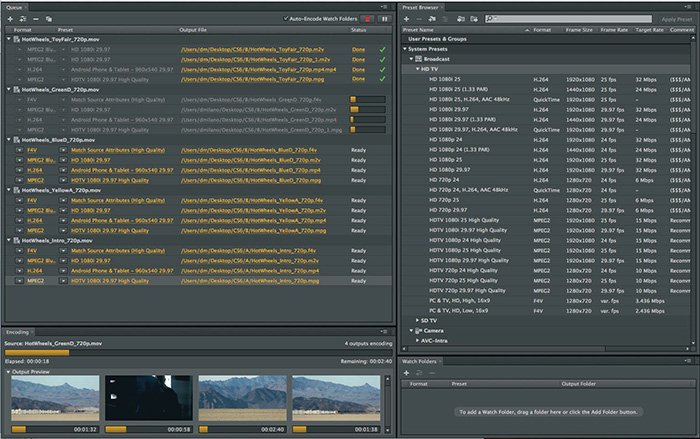
חלק 2. האלטרנטיבה הטובה ביותר Adobe מדיה אנקודר - iSkysoft iMedia ממיר דה־לוקס
אלטרנטיבה מצוינת עבור כל צרכי וידאו הוא iSkysoft iMedia ממיר דה־לוקס. יחד עם המרת כל קטעי וידאו אישי שיש לך, תוכל גם לקבל את כל המועדפים שלך שתקליטורי Dvd להמיר פורמטים כמו MP4, FLV, אבי, MOV וכו. בונוס הוא כי התוכנה מתעדכנת, בכל פעם יש תבניות חדשות זמין ואין לך לשלם השדרוגים. ישנם יותר מ-150 בפורמטים שונים זמינים, אשר כוללת את האפשרויות כדי לחלץ את האודיו של קטעי וידאו. הוא חלק הפורמטים הפופולריים זמינים עבור שמע MP3, WAV, AAC, וכו '. גם לא תאבד את האיכות. קטעי וידאו באיכות HD ימשיכו לספק איכות HD על כל מכשיר עם התבנית הנתמכת נאותה. אתה יכול לצפות תוצאות המרה מהירה עם האצת חומרה מובנה בתוכנה אינטל ו- NVIDIA GPU.
מדריך למשתמש להמיר קטעי וידאו עם Adobe ממיר וידאו חלופה
שלב 1: הוספת קבצים
אחד הצעדים הפשוטה ביותר היא פשוט לתפוס את הקובץ מהמיקום הנוכחי שלה וגרור אותו למסך של התוכנית. פלוס הוא היכולת לגרור תיקייה שלמה על-גבי המסך, כאשר יש לך מספר קבצים כדי להמיר. הקבצים בתיקיה יתווספו אוטומטית לתור של התוכנית. היכולת המרת אצווה מאפשרת לך להמיר קבצים מרובים בבת אחת.

שלב 2: בחר את התבנית
השלב הבא הוא בחר בסמל "תבנית" המציגה רשימה של תבניות שבהן באפשרותך לבחור. ברשימת האפשרויות כדי לחלץ את סרטי הווידאו שלך לקבצי אודיו. ברגע שיש לך את התבנית הנכונה, תראה לחצן ציוד המאפשר לך לערוך ההגדרות של התבנית.

שלב 3: להמיר
השלב האחרון הוא המרת הקבצים. בחלק התחתון של המסך, יש באפשרות זו מאפשרת לך לשנות את הפלט, המהווה בתיקיית היעד הקובץ. לאחר מכן, לחץ על כפתור "להמיר" כדי להתחיל את תהליך ההמרה. קובץ ה-כעת הוא להיות מומר יהיה מעמדה לידו. זה מאפשר לך לצפות בתהליך ההמרה, להעריך כמה זמן נשאר. גם אין לך לעקוב אחר המצב, כי יש הודעת התראה המודיעה לך כאשר הקובץ הוא מוחלט. יש אפשרות של הקובץ לתיקיה נפתח, לאחר המרתו.





